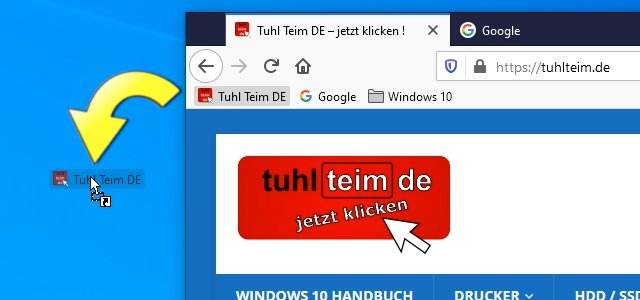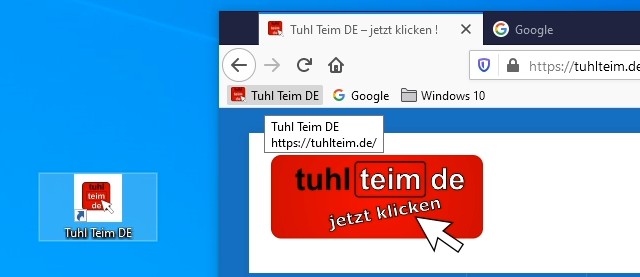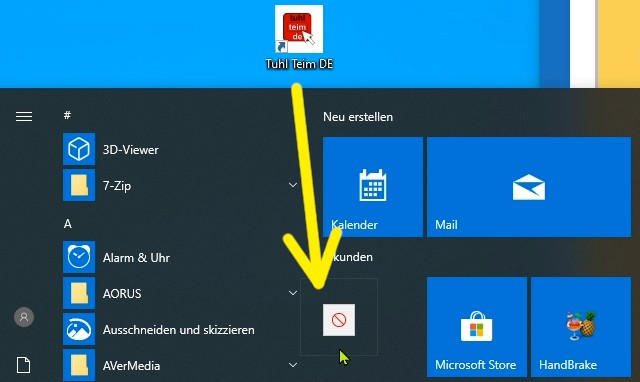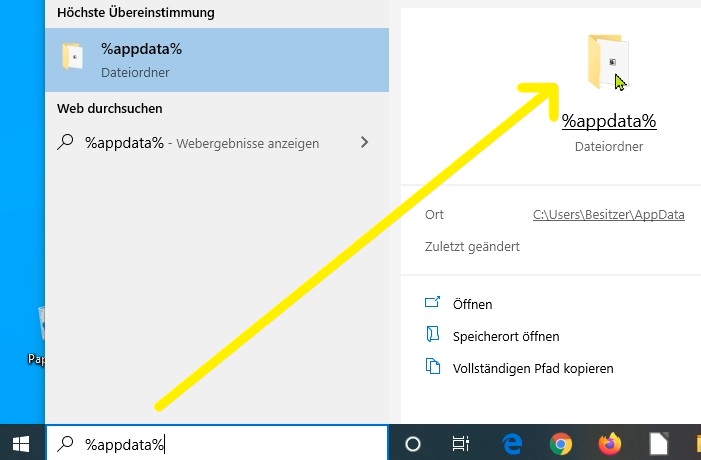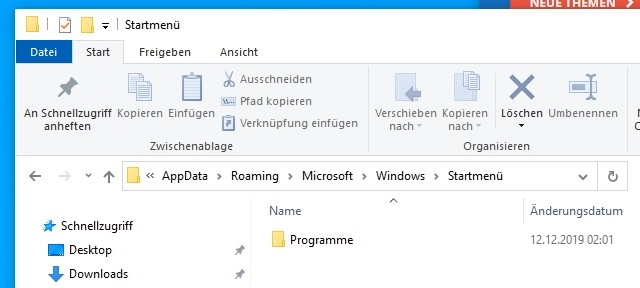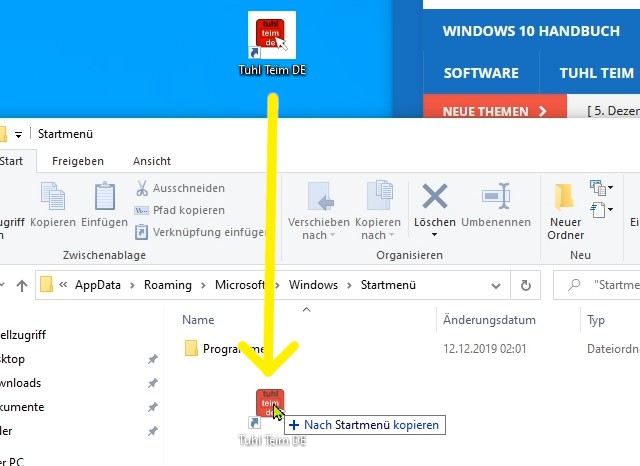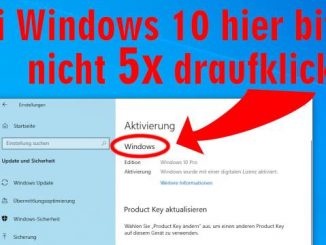Wollt Ihr Links, Weblinks oder Internetadressen in das Windows 10 Startmenü einfügen, dann geht das nur mit einem kleinen Trick. Das Hinzufügen ist aber einfach und dauert nur einige Sekunden.
Lesezeichen aus dem Browser ziehen
Habt Ihr im Browser wie Edge, Google Chrome, Mozilla Firefox oder dem Internet Explorer einen Link, dann zieht ihn einfach auf den Windows 10 Desktop. Es ist egal, ob der Link aus der Lesezeichenleiste herausgezogen wird oder direkt aus der Adressleiste.
Nun ist der Internetlink zuerst auf dem Windows 10 Desktop und kann angeklickt, kopiert oder verschoben werden.
Lesezeichen in Windows 10 Start einfügen
Klickt man nun auf das Windows 10 Logo unten links und das Startmenü öffnet sich, dann kann man versuchen, diesen Link vom Desktop in das Startmenü zu ziehen. Das wird von Windows 10 aber blockiert und nicht unterstützt.
Das ist der Trick
Tippt unten links in das Suchfeld von Windows 10 den Begriff %appdata% ein und Windows 10 schlägt den Dateiordner Appdata als Ergebnis vor.
Im Ordner Appdata speichert Windows 10 verschiedene Daten von allen installierten Programmen und Apps wie Mozilla, LibreOffice, Adobe, Microsoft Office und die Daten vom Startmenü von Windows 10 selbst.
Appdata Ordner öffnen
Klickt auf den Suchvorschlag %appdata% oder drückt Eingabe, und der Ordner Appdata wird im Explorer geöffnet.
Navigiert jetzt zum Ordner …\AppData\Roaming\Microsoft\Windows\Startmenü. Die komplette Adresse ist meistens „C:\Users\[Benutzer-Name]\AppData\Roaming\Microsoft\Windows\Startmenü“.
Ins Startmenü ziehen
Dort sind einige Einträge des Startmenüs zu finden, aber nicht alle.
Positioniert das Windows Explorer Fenster unter oder neben dem Internetlink, den Ihr vorher auf den Desktop gelegt habt und zieht mit der Maus den Link nach unten in das Explorer Fenster.